"iOS 11'e güncelledikten sonra iPhone'da bazı fotoğraflar çektim, ancak bunlar HEIC'e kaydedildi, nasıl yapılır? iPhone'da HEIC'i JPG'ye dönüştür" iOS 11'den bu yana HEIC, iPhone ve iPad'de varsayılan görüntü formatı haline geldi. JPG ile karşılaştırıldığında, HEIC, 16 bit renkler nedeniyle dosya boyutu olarak daha küçük ve kalite açısından daha iyidir. Ancak, HEIC'in uyumluluğu hâlâ sınırlıdır. Bu kılavuzu, işi hızlı bir şekilde tamamlamanız için size dört yöntem gösterecektir.
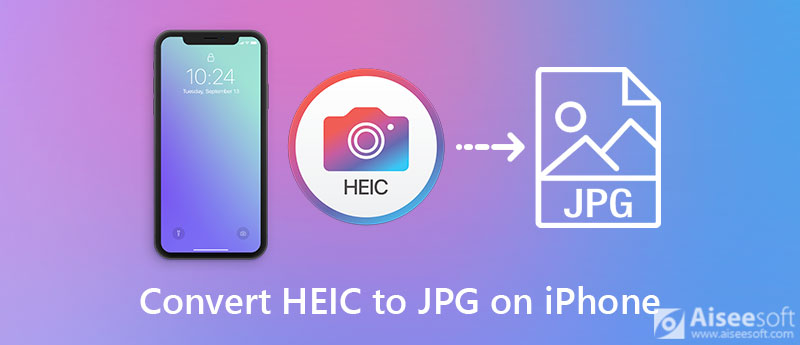
Sınırlı depolama kapasitesi nedeniyle, iPhone'da HEIC'i JPG'ye dönüştürmek iyi bir fikir değildir. Alternatif çözüm, işi bir bilgisayar kullanarak yapmaktır. Aiseesoft HEIC Dönüştürücü. HEIC dönüştürme konusunda neredeyse tüm ihtiyaçlarınızı karşılayabilir. Ayrıca, yerleşik donanım hızlandırma, yüzlerce iPhone fotoğrafını dönüştürseniz bile performansı artırır.

Dosya İndir
Aiseesoft HEIC Dönüştürücü – iPhone için En İyi HEIC'den JPG'ye Dönüştürücü
%100 Güvenli. Reklamsız.
%100 Güvenli. Reklamsız.
Bahşiş: Dönüştürmeden önce HEIC görüntülerinizi iPhone'dan bilgisayara aktarmanız gerekir.



Daha fazla Okuma
Web tabanlı HEIC dönüştürücü, iPhone HEIC'i JPG'ye dönüştürmek için başka bir seçenektir. Ancak, çevrimiçi uygulamaların çeşitli dezavantajları vardır. Araştırmamıza göre, Aiseesoft Ücretsiz Online HEIC Dönüştürücü en iyi seçimdir. İPhone HEIC görüntülerini ücretsiz olarak JPG'ye dönüştürebilir. Daha da önemlisi, yeni başlayanlar için iyi bir seçim olmasını sağlayan özel seçenekler yoktur.


HEIC'yi JPG yerleşik iPhone'a dönüştürmenin iki yöntemi vardır. Sırasıyla aşağıdaki adımlardan bahsediyoruz.
Yerel Dosyalar uygulaması, iPhone'da HEIC'i JPG'ye dönüştürmenize olanak tanır. Kullanımı kolaydır ve ekstra yazılım gerektirmez. Tek öncül yeterli depolama kapasitesidir.

Bazen, iPhone fotoğraflarını diğer platformlara aktarırken HEIC'i JPG'ye dönüştürmeniz yeterlidir. Böyle bir durumda, Ayarlar uygulamasında kolayca ayarlayabilirsiniz.
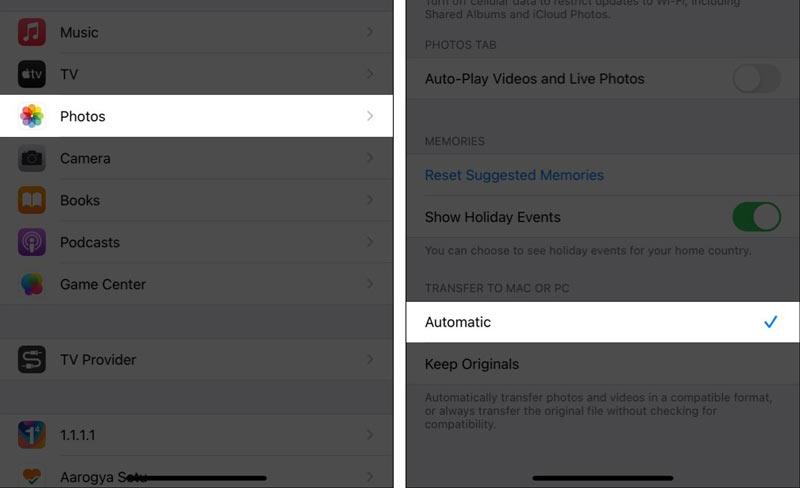
HEIC'i JPG'ye dönüştürmenin en hızlı yolu nedir?
Yalnızca bir HEIC görüntüsünü dönüştürürseniz, iPhone'daki yerleşik Dosyalar uygulaması hızlı bir şekilde çalışabilir. Yüzlerce HEIC görüntüsü söz konusu olduğunda, bir HEIC - JPG dönüştürücü çoklu iş parçacığı ve toplu dönüştürmeyi destekler.
Bir fotoğrafın HEIC mi yoksa JPEG mi olduğunu nasıl anlarsınız?
Sabit sürücünüzdeki fotoğraf dosyasına sağ tıklayın ve Emlaklar seçenek. Sonra fotoğraf formatını yanında bulacaksınız. Dosya türü. Size dosya türünü ve uzantısını söyler.
iPhone fotoğraflarım neden HEIC olarak kaydediliyor?
HEIC, iPhone'daki varsayılan fotoğraf biçimidir. iOS 11 veya sonraki bir sürümüne güncelleme yaptıysanız, iPhone'da çekilen fotoğraflarınız HEIC olarak kaydedilir. Elbette, Ayarlar uygulamasında HEIC'den JPG'ye değiştirebilirsiniz.
Sonuç
Şimdi, iPhone'da HEIC'i JPG'ye dönüştürmek için dört yöntem öğrenmelisiniz. iPhone'daki yerleşik Dosyalar uygulaması en kolay yöntemlerden biridir. Ekstra yazılım veya donanım gerektirmez, ancak biraz alan gerektirir. Toplu HEIC dönüştürme söz konusu olduğunda, Aiseesoft HEIC Converter en iyi seçimdir. İlgili başka sorularınız varsa, lütfen bu gönderinin altına bir mesaj bırakmaktan çekinmeyin, size hızlı bir şekilde cevap vereceğiz.
Heic Dönüştürücü
HEIC Nedir? HEIC Görüntüleyici HEIC Dosyasını Açın ve Görüntüleyin HEIC Görüntülerini Android'de Açın HEIC ve JPEG HEIC'den PNG'ye Dönüştürücü HEIC - JPEG Çevrimiçi Dönüştürücüler En İyi Ücretsiz Heic Dönüştürücü iMazing HEIC Converter İncelemesi Apowersoft HEIC Converter İncelemesi HEIC'i PDF'ye dönüştür HEIC’yi PNG’ye dönüştürme İPhone'da HEIC'i JPG'ye dönüştürün Google Drive ile HEIC'i JPG'ye dönüştürün HEIC'i JPG Online'a Dönüştür HEIC'i JPG'ye çevir
Aiseesoft HEIC Converter, görüntü kalitesini sıkıştırmadan iPhone / iPad / iPod fotoğraflarını Windows / Mac üzerinde HEIC'den JPG / PNG'ye dönüştürmek için profesyonel bir yazılımdır.
%100 Güvenli. Reklamsız.
%100 Güvenli. Reklamsız.